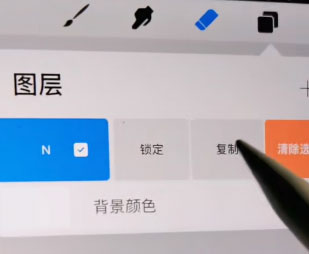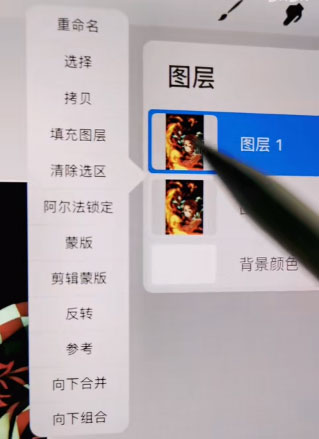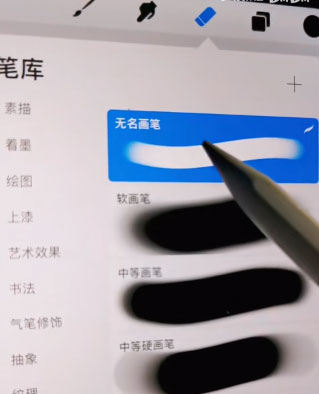| Procreate怎么调整局部颜色 | 您所在的位置:网站首页 › 重庆美加泰智能科技有限公司招聘 › Procreate怎么调整局部颜色 |
Procreate怎么调整局部颜色
|
Procreate怎么调整局部颜色?对于很多用户来说,想要修改调整局部的颜色,让作品更加完美,但是很多用户不知道怎么操作,下面就让小编给大家介绍一下。
1.首先打开想要调整的图片,然后左滑,点击【复制】,复制一个图层;
2.点击复制的图层,会出现选项,点击【剪辑蒙版】;
3.然后点击左上角的【魔术棒】,在弹出的选项中点击【色相、饱和度、亮度】,然后在出现的选项终点击【图层】;
4.进入到图层后,在下方降低饱和度到最低;
5.再然后点击又上角的【画笔】工具,点击使用无名画笔,进行局部颜色调整更改。
以上就是Procreate怎么调整局部颜色的全部内容,希望以上内容能帮助到朋友们。 |
【本文地址】
公司简介
联系我们